Review sản phẩm
7 mẹo và thủ thuật mà mỗi chủ sở hữu nên thử

Đọc đánh giá của chúng tôi
Đánh giá: OnePlus 13R sẽ khiến bạn quên bạn đang sử dụng điện thoại Sub-$ 600
Hiệu suất ấn tượng với giá trị lớn
7
Bật độ phân giải hiển thị
Không giải quyết cho các cài đặt mặc định
OnePlus 13R có một màn hình tuyệt đẹp. Nó có bảng điều khiển AMOLED LTPO 4.1 6,7 inch, độ phân giải 1264 x 2780 và tốc độ làm mới là 120Hz. Tuy nhiên, điện thoại mặc định là độ phân giải thấp hơn của hộp. Bạn có thể tăng độ phân giải cho tối đa để tận dụng tối đa màn hình. Mặc dù nó có thể giảm một chút thời lượng pin, dung lượng pin 6.000mAh cồng kềnh có thể giúp bạn vượt qua cả ngày.
Đây là cách thay đổi độ phân giải màn hình:
-
Đi đến Cài đặt.
-
Vỗ nhẹ Hiển thị & độ sáng.
-
Lựa chọn Độ phân giải màn hình.
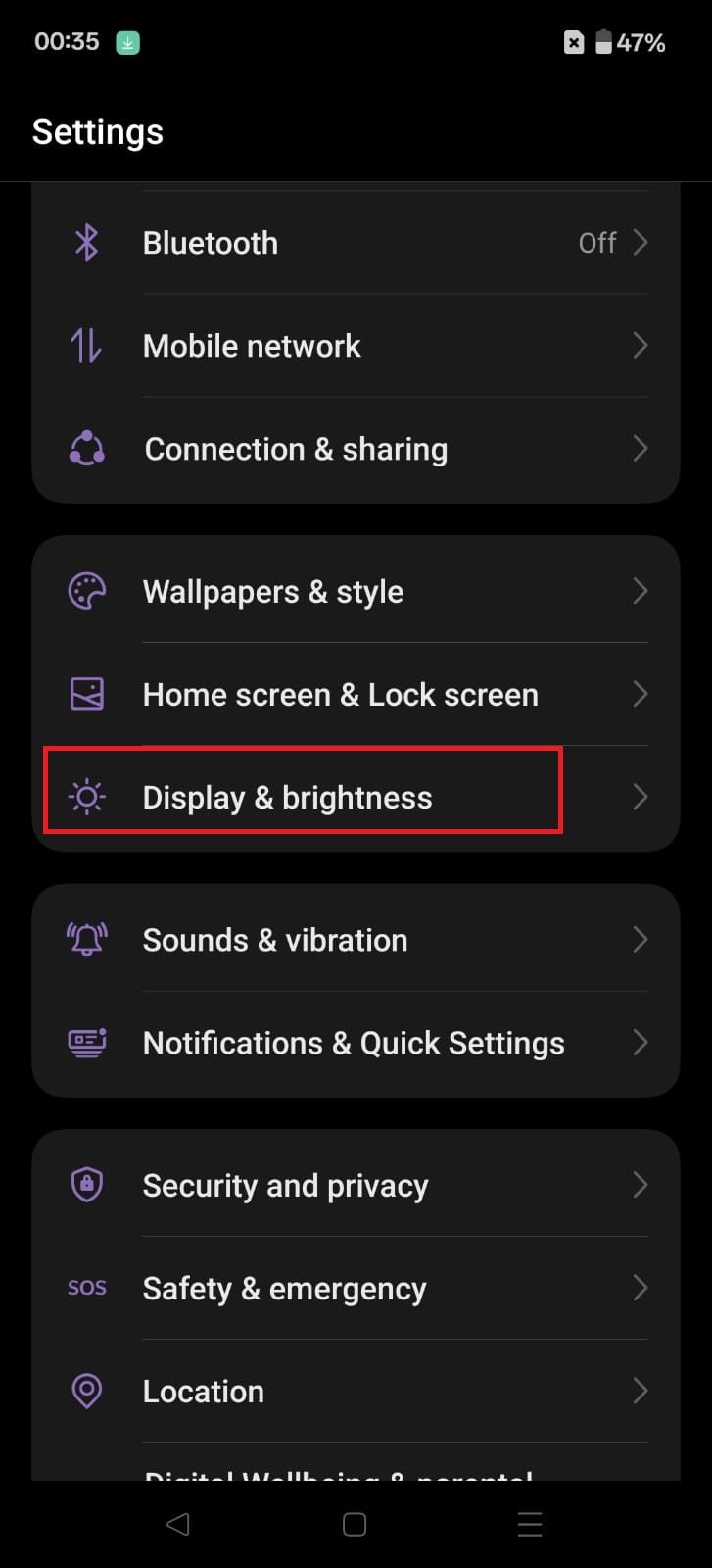
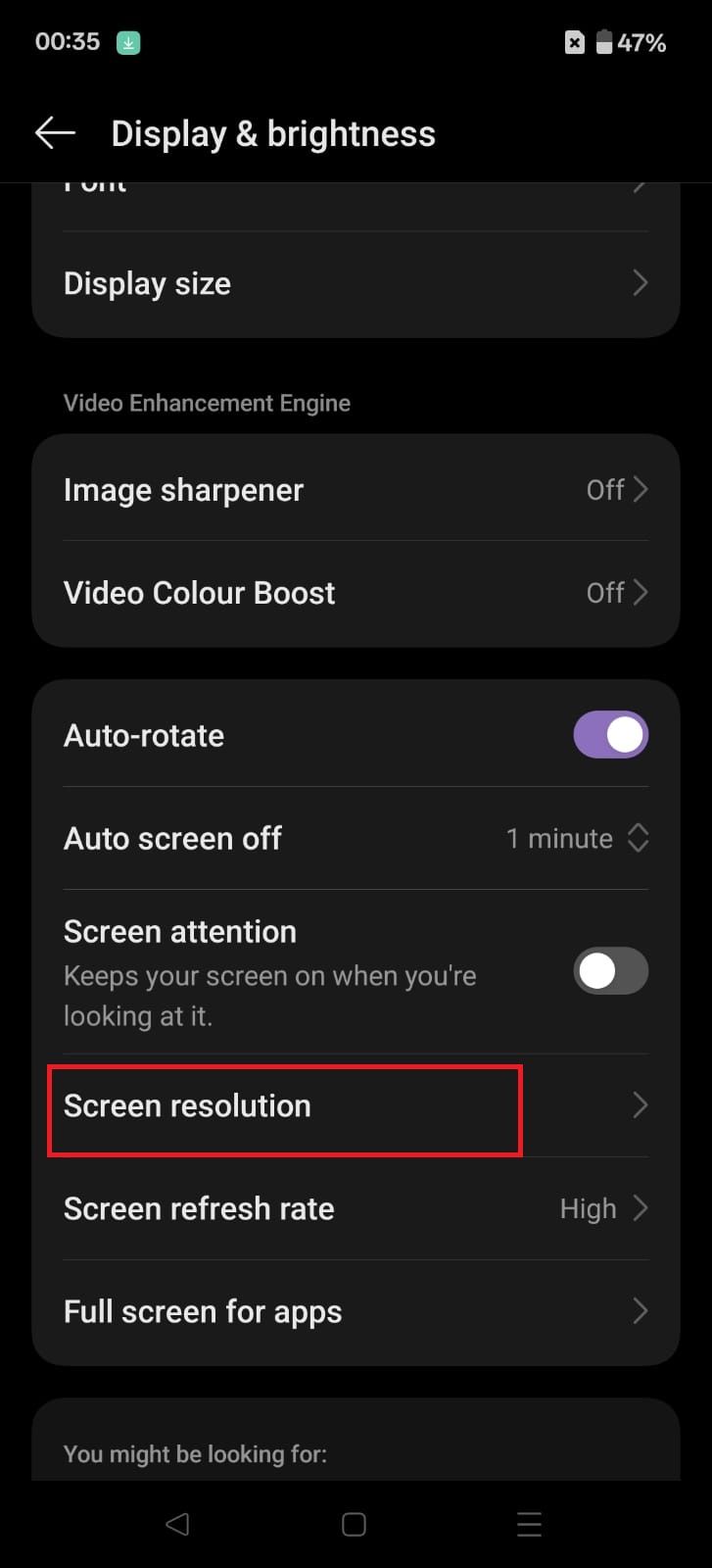
-
Chọn Cao cho một hình ảnh sắc nét hơn.
6
Kích hoạt chế độ một tay trên OnePlus 13R
Sử dụng điện thoại của bạn một cách thoải mái bằng một tay
OnePlus 13R có màn hình lớn 6,78 inch, hoàn hảo cho đa nhiệm và thưởng thức nội dung truyền thông. Tuy nhiên, kích thước có thể làm cho nó khó khăn để điều hướng bằng một tay. Điện thoại có chế độ một tay giúp điều hướng đến phần trên của màn hình dễ dàng hơn bằng cách đưa nó xuống.
Đây là cách bật chế độ một tay:
-
Đi đến Cài đặt.
-
Vỗ nhẹ Khả năng tiếp cận & thuận tiện.
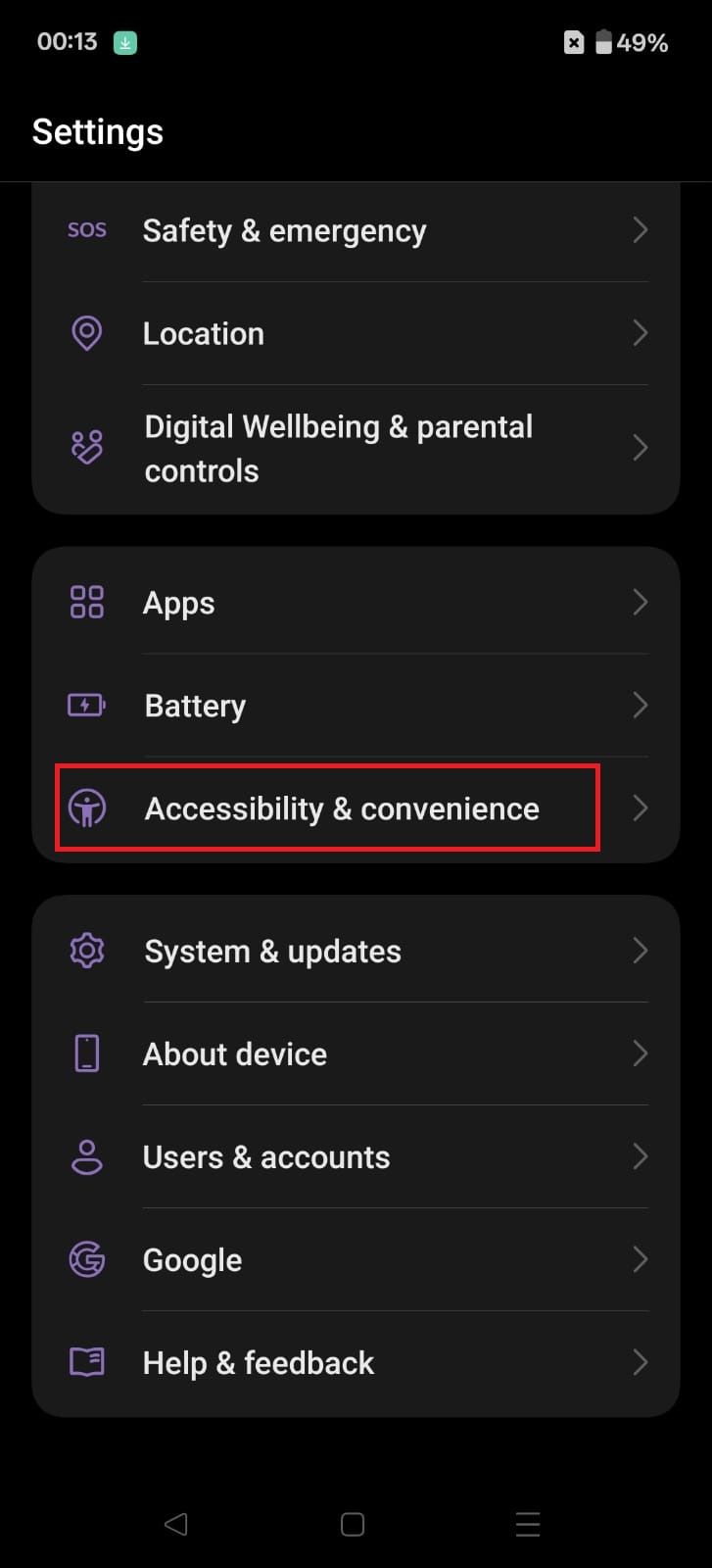
-
Lựa chọn Chế độ một tay.
-
Bật Chế độ một tay Chuyển đổi.
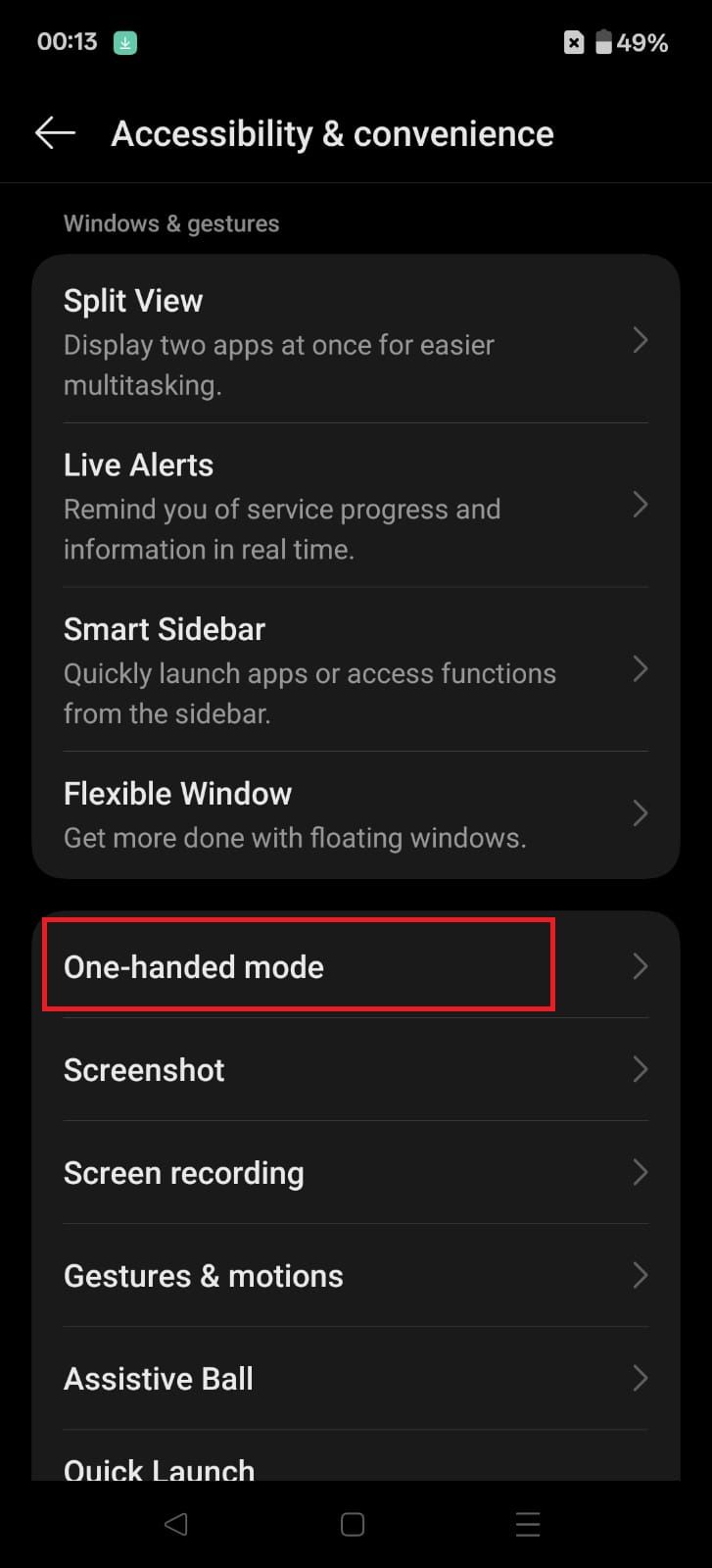
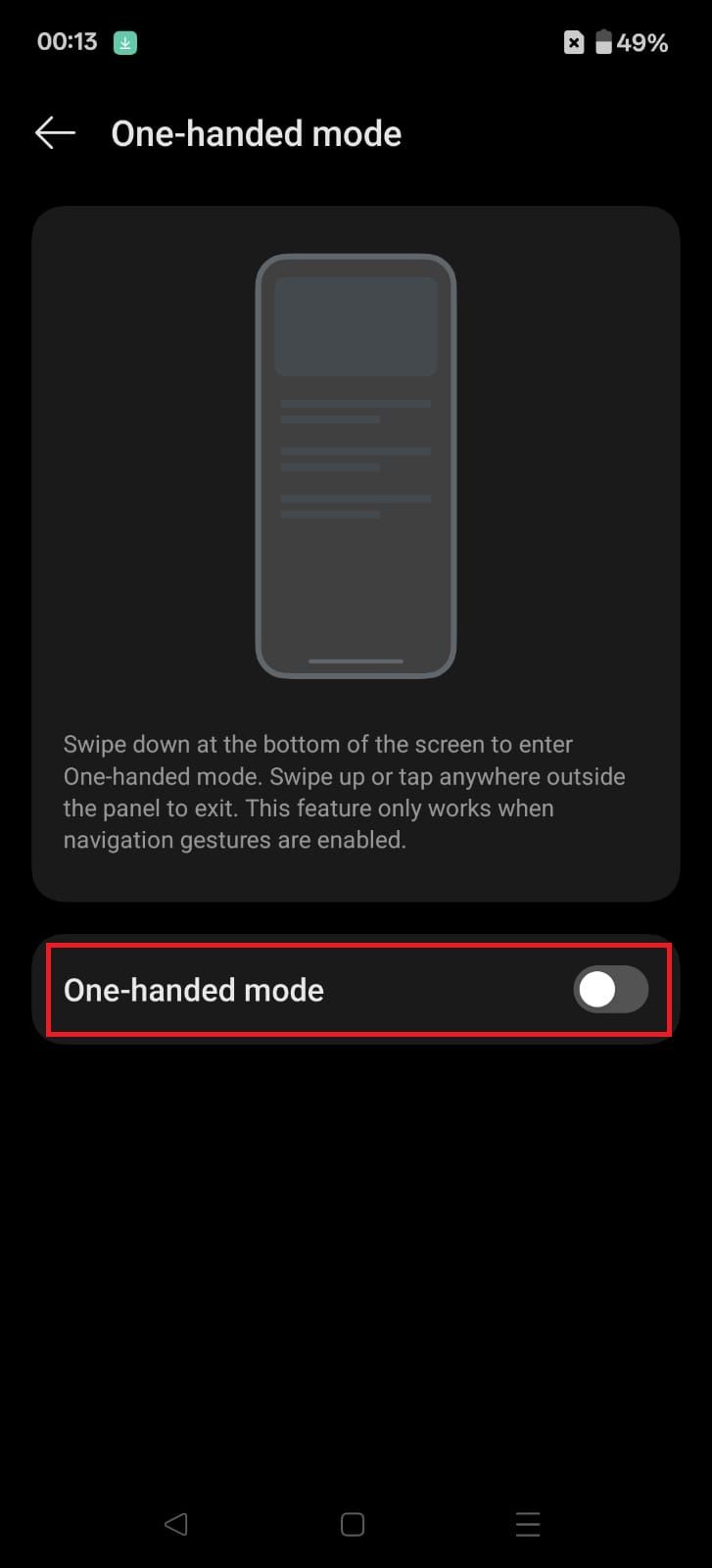
-
Vuốt xuống gần cạnh dưới của điện thoại để sử dụng chế độ một tay.
-
Bạn có thể thoát khỏi chế độ bằng cách vuốt lên hoặc khai thác bên ngoài bảng điều khiển.
Bạn cần bật các cử chỉ điều hướng để kích hoạt chế độ một tay.
5
Sử dụng Circle để tìm kiếm trên OnePlus 13R
Tra cứu bất cứ thứ gì trên màn hình điện thoại của bạn
Vòng tròn để tìm kiếm cho phép bạn tô sáng hoặc khoanh tròn một phần của màn hình và nhận thêm thông tin về nó. Bạn có thể tra cứu mục mà không cần rời khỏi ứng dụng hoặc màn hình. Đây là cách kích hoạt Circle để tìm kiếm trên OnePlus 13R của bạn:
-
Mở Cài đặt.
-
Vỗ nhẹ Hệ thống & Cập nhật.
-
Vỗ nhẹ Điều hướng hệ thống.
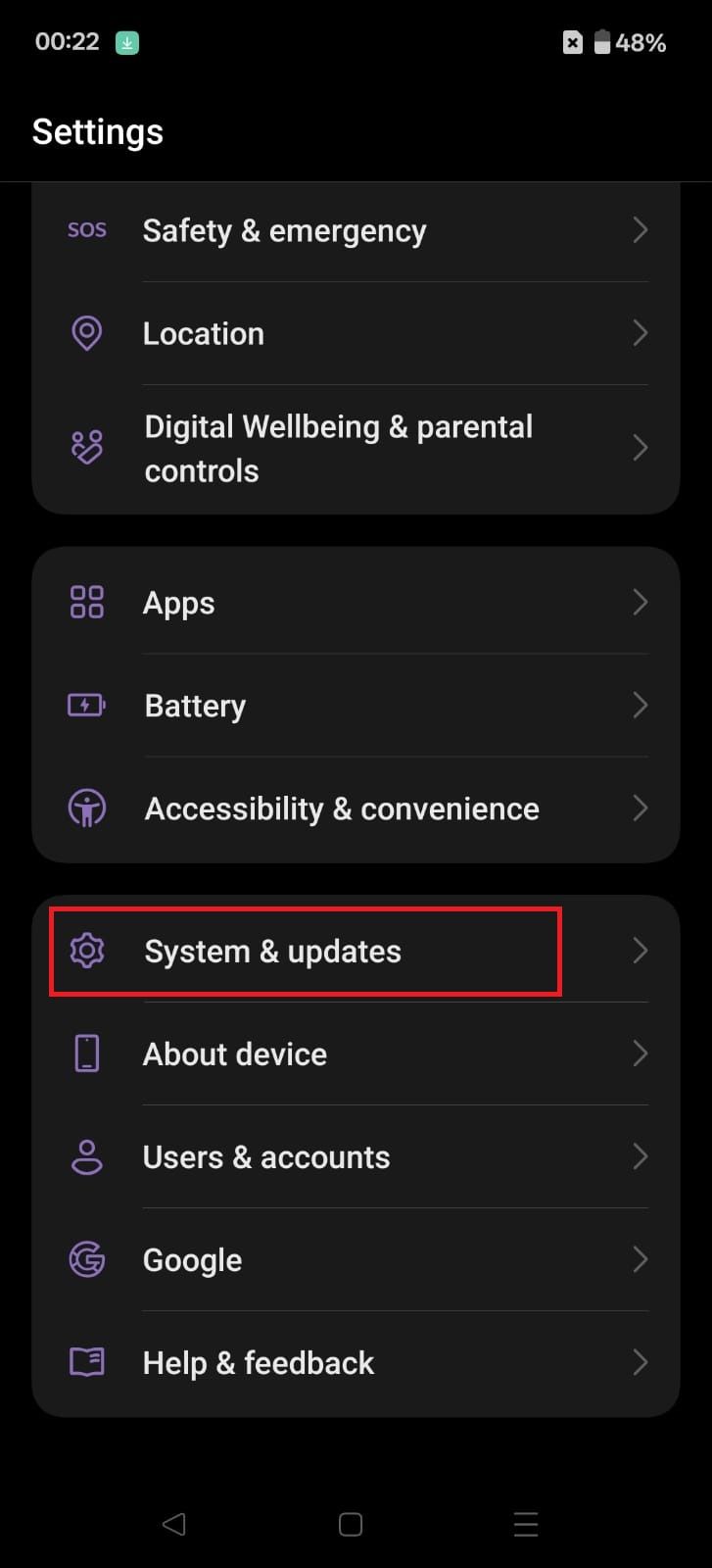
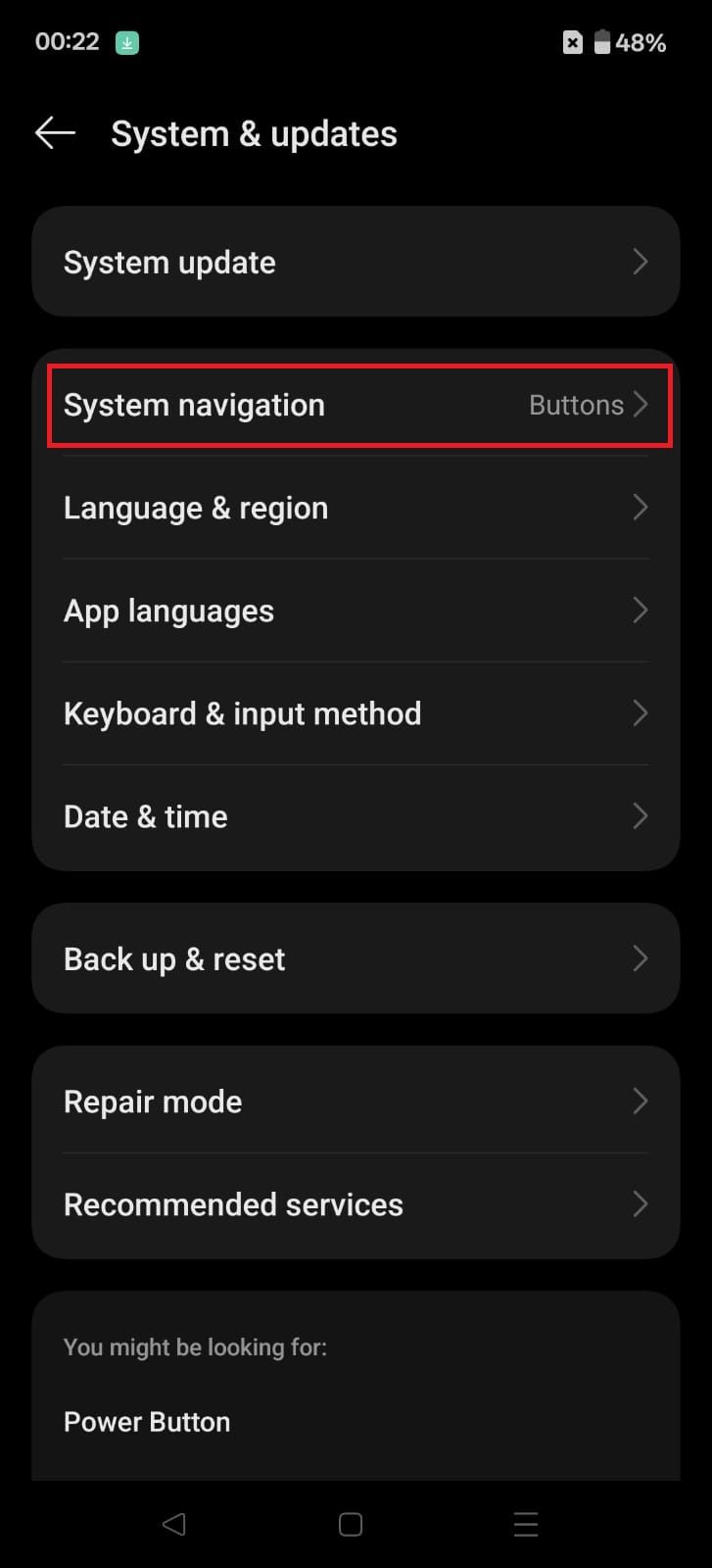
-
Lựa chọn Nút hoặc Cử chỉ.
-
Nhấn vào Vòng tròn để tìm kiếm Chuyển đổi trên cùng một trang.
-
Nhấn và giữ nút home hoặc Thanh điều hướng cử chỉ để sử dụng tính năng.
-
Khoanh tròn một đối tượng trên màn hình để có thêm thông tin.

Có liên quan
OnePlus 13R: 3 điều tôi yêu thích và 2 người giao dịch
Một (gần như) trung bình hoàn hảo
4
Làm sống động ảnh của bạn với trình soạn thảo AI
Mở khóa sức mạnh của AI cho những bức ảnh đẹp hơn
OnePlus 13R gói một bộ sưu tập công cụ AI mạnh mẽ trong ứng dụng ảnh. Nó bao gồm các tính năng như Eraser AI để chỉnh sửa các đối tượng không mong muốn, cục tẩy phản xạ AI để loại bỏ các phản xạ, tăng chi tiết AI để cải thiện độ rõ hình ảnh và AI Unblur để loại bỏ mờ chuyển động. Dưới đây là cách sử dụng trình chỉnh sửa AI trên OnePlus 13R:
-
Khởi chạy Ảnh ứng dụng.
-
Chọn một bức ảnh.
-
Nhấn vào Biểu tượng chỉnh sửa.
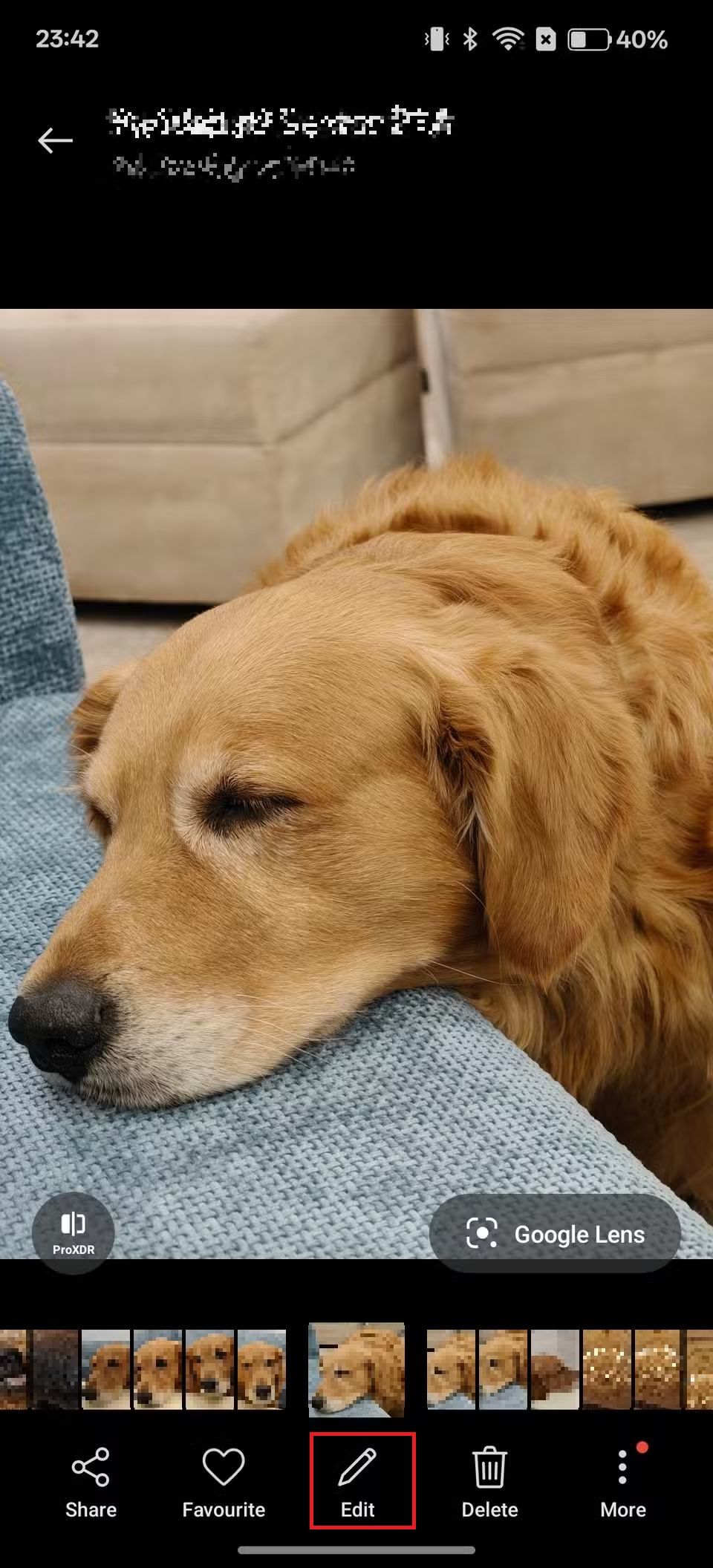
-
Vỗ nhẹ Biên tập viên AI.
-
Bạn sẽ thấy các công cụ như AI Chi tiết Boost, AI Eraser, AI Unblur và AI Reflection Eraser.

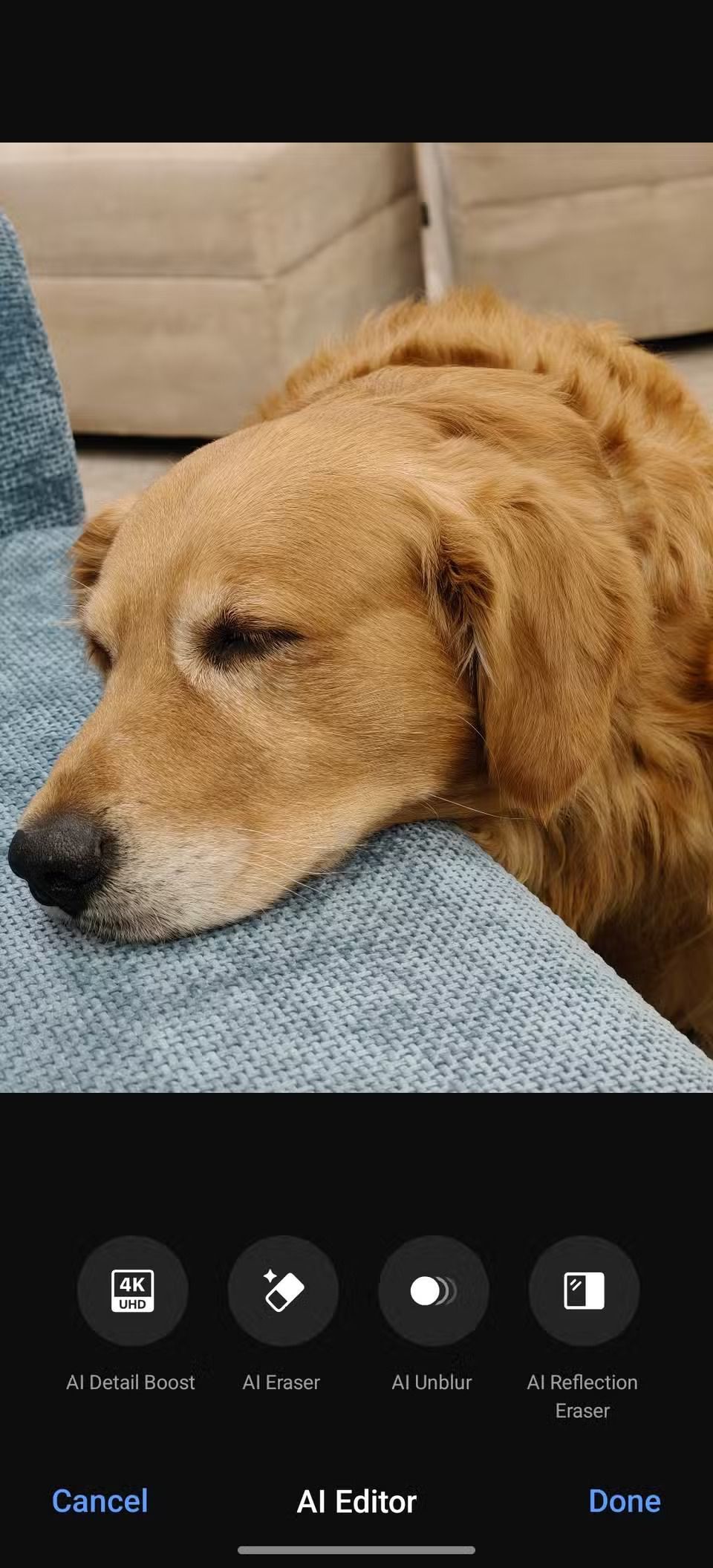
-
Nhấn vào một công cụ AI để sử dụng nó.
3
TWEAK Cài đặt cảnh báo trực tiếp trên OnePlus 13R
Nó giống như Đảo Dynamic, nhưng tốt hơn
OnePlus 13R có tính năng cảnh báo trực tiếp hiển thị dưới dạng hình dạng viên thuốc xung quanh camera trước. Nó hiển thị các bản cập nhật trực tiếp từ nhiều nguồn như ứng dụng phân phối thực phẩm, phát lại âm nhạc, điểm truy cập cá nhân, ghi màn hình, v.v. Cảnh báo trực tiếp cung cấp một chế độ xem thuận tiện cho phép bạn theo dõi các bản cập nhật mà không cần mở ứng dụng.
-
Đi đến Cài đặt.
-
Vỗ nhẹ Khả năng tiếp cận & thuận tiện.
-
Lựa chọn Cảnh báo trực tiếp.
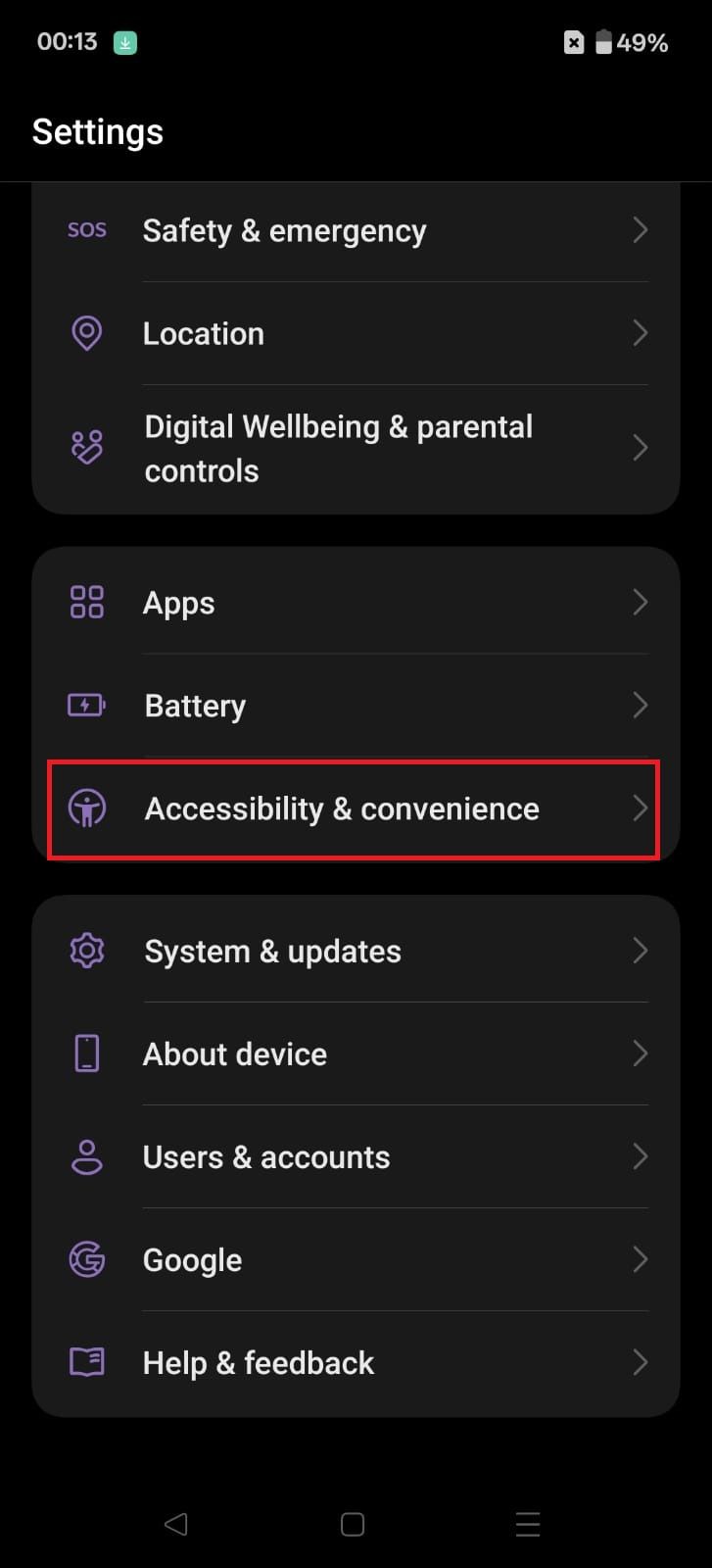
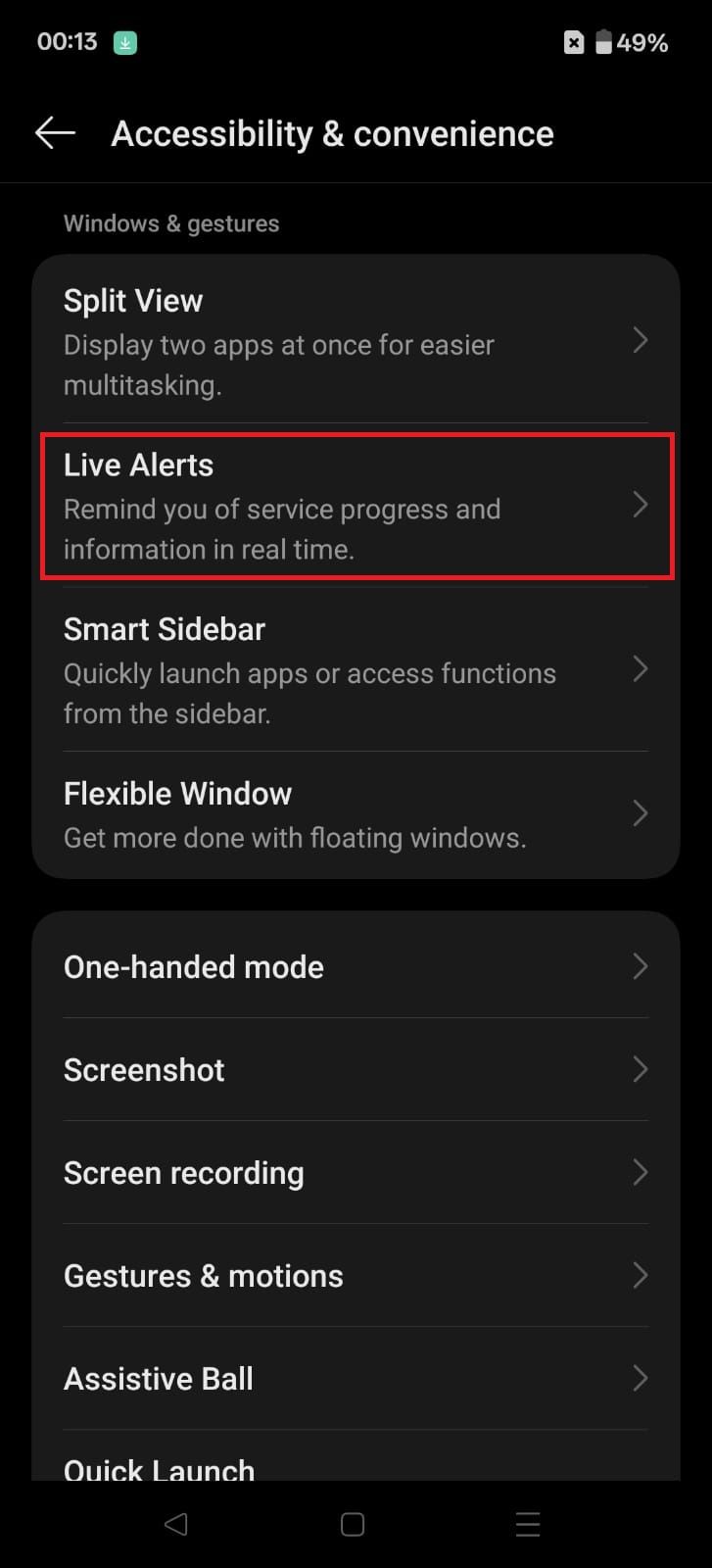
-
Nhấn vào một ứng dụng để sửa đổi cài đặt cảnh báo trực tiếp của nó.
-
Quay lại Cảnh báo trực tiếp trang và cuộn xuống.
-
Bạn có thể bật Thông báo trực tiếp không phô trương Chuyển đổi để giảm thiểu nó thành bong bóng sau một thời gian.
2
Quay số haptics đến cường độ tối đa
Cải thiện các haptics với một tinh chỉnh duy nhất
OnePlus 13 cung cấp trải nghiệm haptics vượt trội trong 13R. Tuy nhiên, bạn có thể tạo ra các haptics trên OnePlus 13R trong một vài bước. Vì thiết bị có haptics được đặt thành 75% theo mặc định, bạn có thể quay số lên đến mức tối đa. Mặc dù nó vẫn sẽ không so sánh với OnePlus 13, nhưng đó là một sự cải thiện về cường độ haptics mặc định trên OnePlus 13R.
Đây là cách để tăng cường các haptics trên OnePlus 13R:
-
Mở Cài đặt.
-
Vỗ nhẹ Âm thanh & Rung.
-
Lựa chọn Haptics.
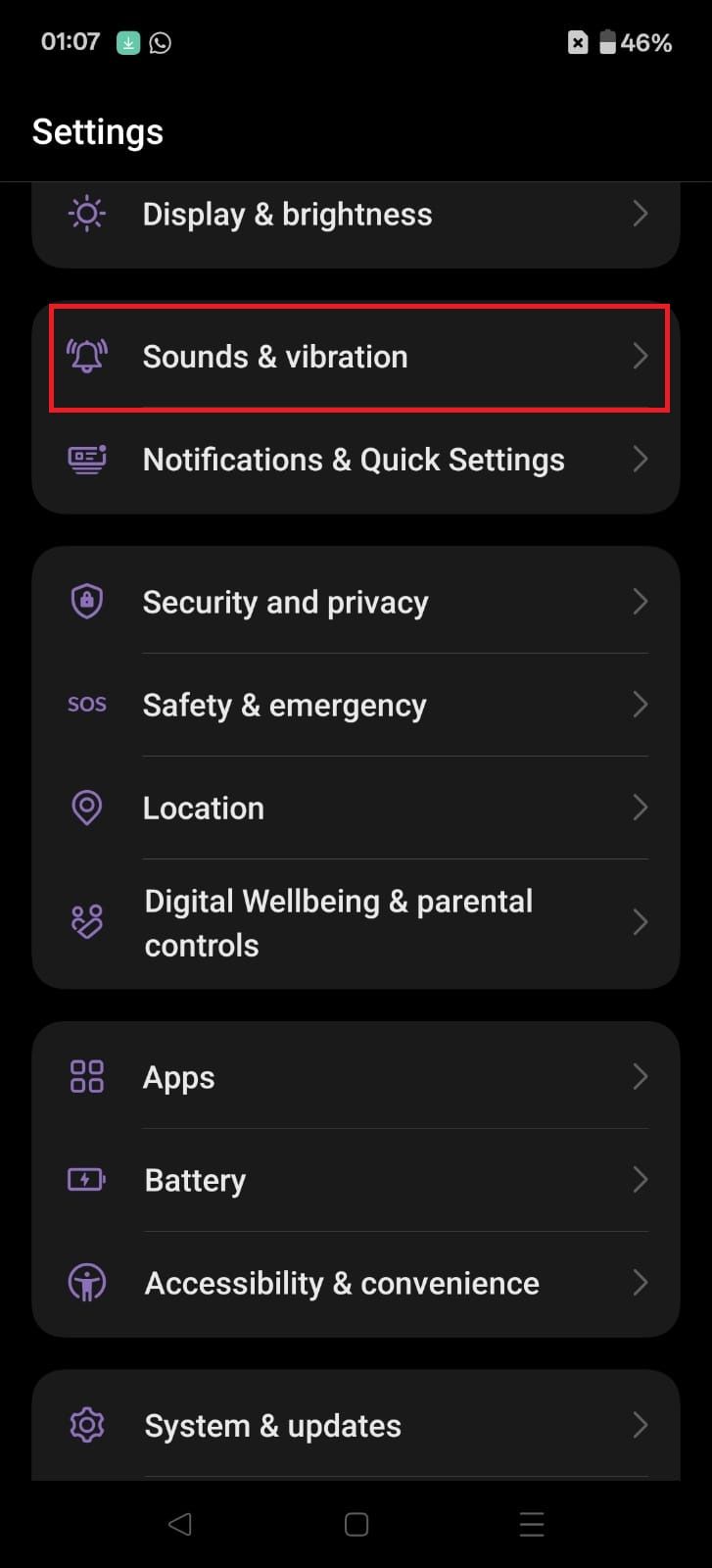
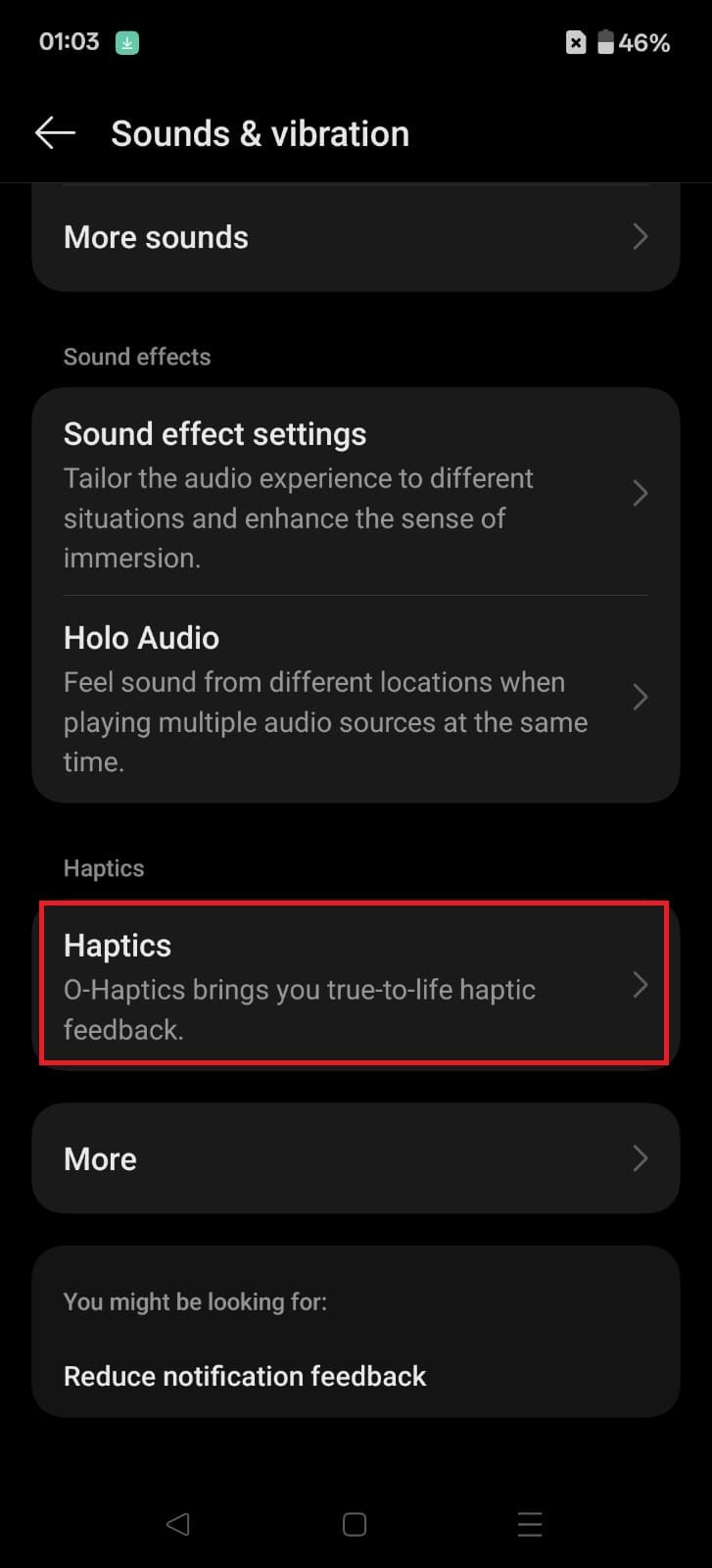
-
Di chuyển thanh trượt sang phải để có được cường độ haptics tối đa.
1
Sử dụng tủ khóa ứng dụng tích hợp
Đảm bảo các ứng dụng của bạn vẫn an toàn
OnePlus 13R có khóa ứng dụng tích hợp để bảo vệ quyền riêng tư của bạn. Nó cho phép bạn bảo mật các ứng dụng bằng mật khẩu. Đây là cách sử dụng nó:
-
Mở Cài đặt.
-
Vỗ nhẹ Ứng dụng.
-
Vỗ nhẹ Khóa ứng dụng.
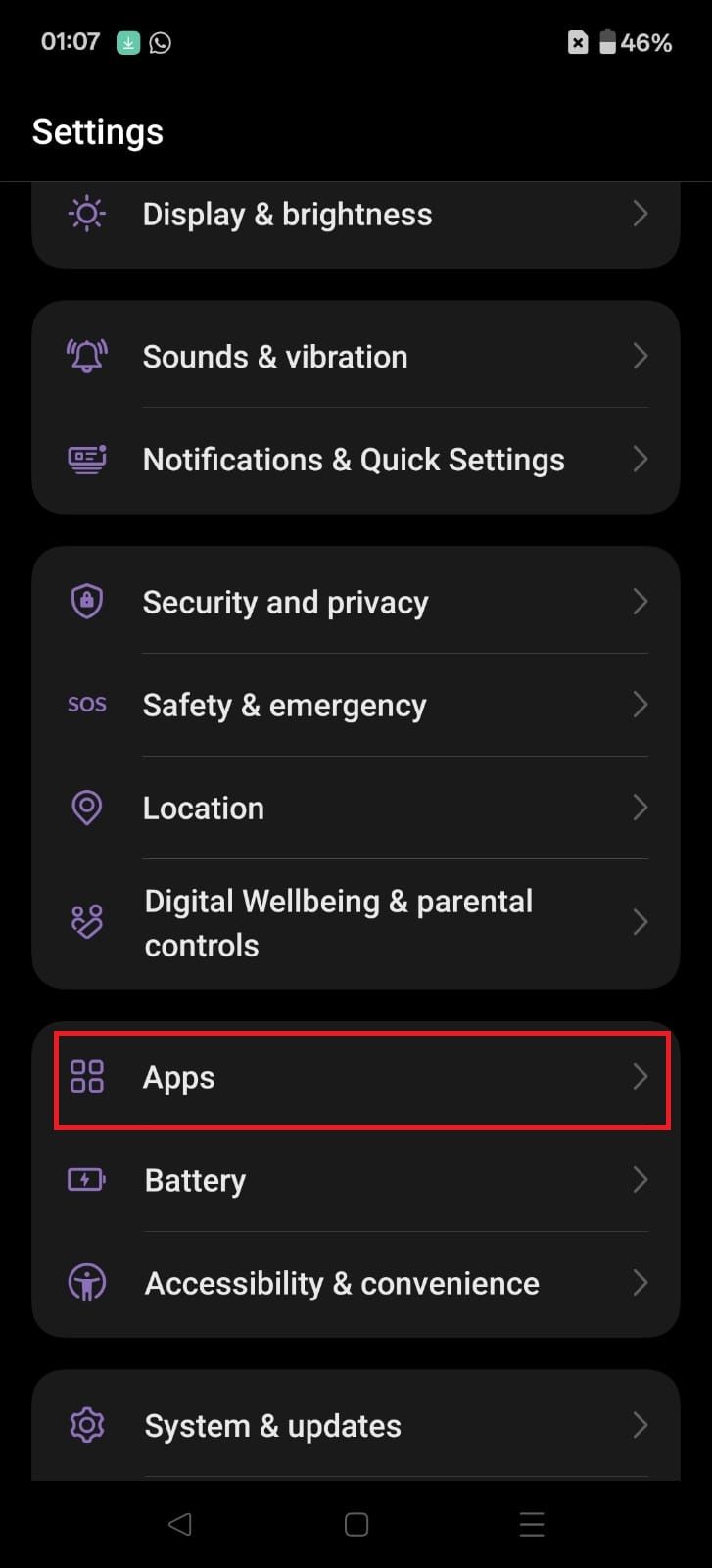
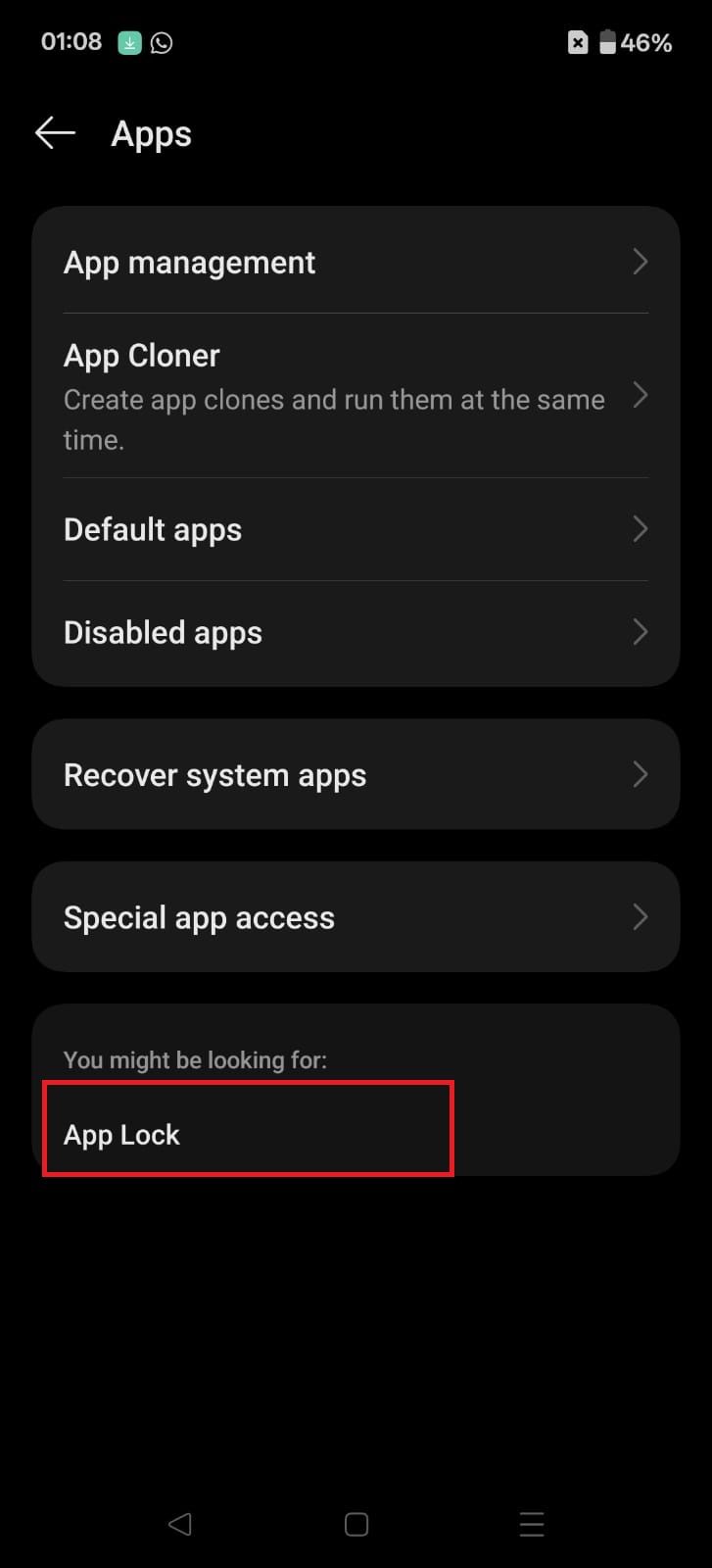
-
Nếu bạn chưa đặt mật khẩu bảo mật, bạn sẽ thấy lời nhắc để làm như vậy.
-
Chọn các ứng dụng bạn muốn khóa.

Có liên quan
5 điều khiến OnePlus 13R khác biệt với những người tiền nhiệm của nó
Một cảm giác khác với 12R
Tận dụng tối đa OnePlus 13R
OnePlus 13R là một chiếc điện thoại tầm trung tuyệt vời cung cấp hiệu suất cấp flagship. Thiết bị có thời lượng pin tốt, giao diện người dùng Snappy và camera tốt. OnePlus cũng cung cấp hỗ trợ phần mềm tốt với oxy. Nếu bạn vừa mở hộp điện thoại mới sáng bóng của mình, hãy thử một vài điều chỉnh để tăng hiệu suất.
Khám phá thêm từ Phụ Kiện Đỉnh
Đăng ký để nhận các bài đăng mới nhất được gửi đến email của bạn.





